产品详细信息
商品详情
ChatGPT登录详细教程:
一. 使用准备:
1.浏览器:一般推荐谷歌浏览器,未安装的可以,自行搜索安装即可;
2.稳定的网络:chatgpt可访问地区的网络;
3.chatgpt账号和密码;
二. 访问ChatGPT官网:
1.首先,打开浏览器,进入ChatGPT的官方网站。可以在搜索引擎中输入“ChatGPT”或直接访问网址:https://chat.openai.com这是你访问ChatGPT的主要入口,所有后续的操作都将在这个网站上完成。
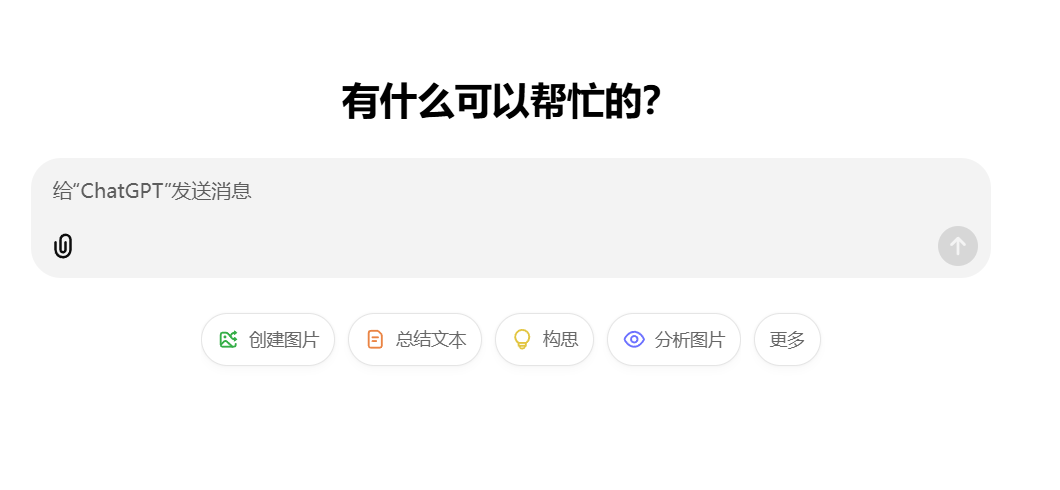
三. 点击“登录”按钮:
一旦你进入了ChatGPT的首页,屏幕右上角会有一个“登录”按钮。点击这个按钮,系统会引导你进入登录页面。若你还没有账号,可以选择“注册”进行新账号创建。
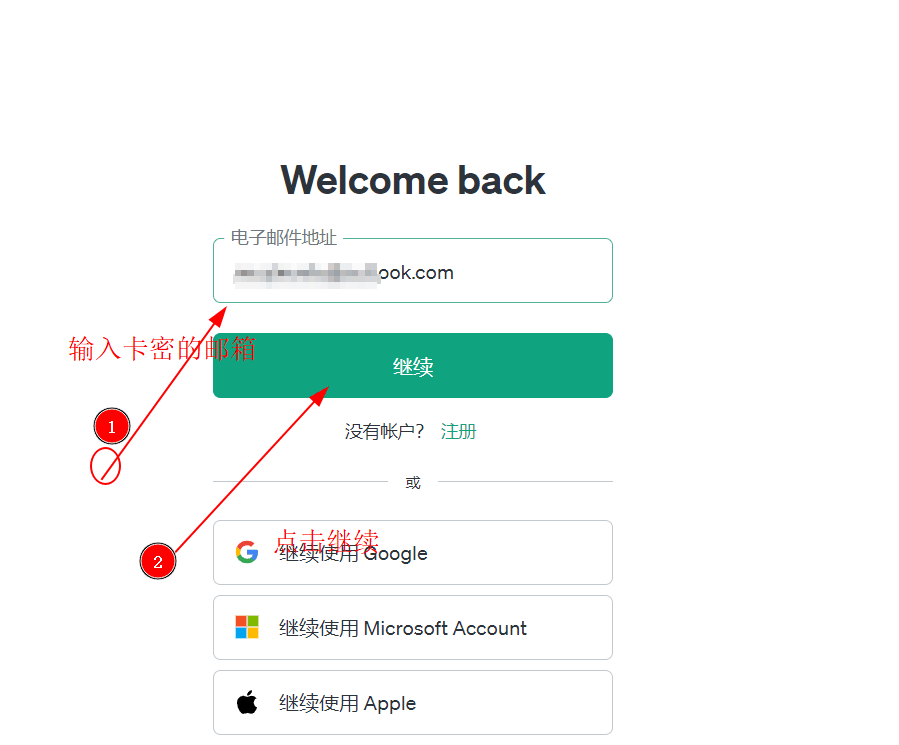
四. 输入账号信息
进入登录页面后,你会看到两个输入框:一个是用来输入你的邮箱地址,另一个是密码框。
- 邮箱地址:输入你用来注册ChatGPT的有效邮箱地址。确保输入无误,因为这个邮箱是用来接收验证邮件和恢复密码的关键。
- 密码:输入你在注册时设置的密码。如果你忘记了密码,可以点击“忘记密码”链接,系统会发送密码重置邮件到你的邮箱。
五. 点击“登录”
确认邮箱和密码正确无误后,点击页面上的“登录”按钮,系统会验证你的账户信息。如果一切顺利,你将被带入到ChatGPT的主界面,开始你的聊天体验。
六. 邮箱验证(首次登录)
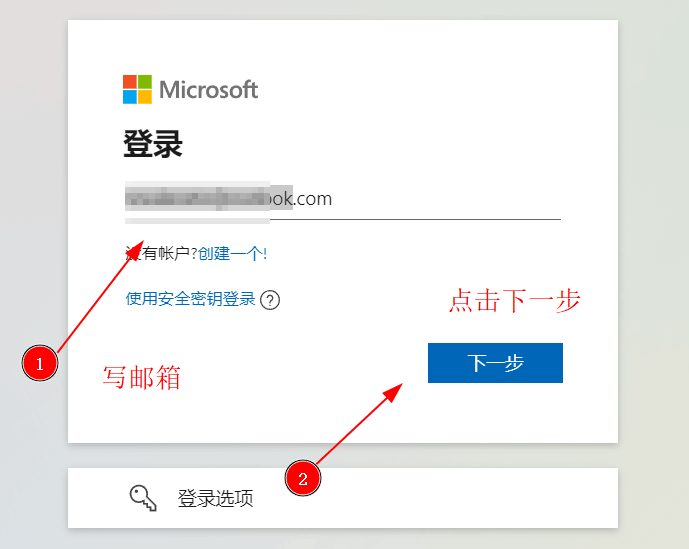
如果你是第一次登录或是新注册的用户,系统可能会要求你验证邮箱。在登录页面输入你的邮箱后,ChatGPT会向该邮箱发送一封验证邮件。检查你的收件箱,找到来自OpenAI的验证邮件,并点击邮件中的验证链接来完成身份验证。
七. 完成双重认证(如果启用,在本店购买的账号无需双重验证)
为了更好地保护账户安全,ChatGPT可能会要求启用双重认证(2FA)。如果你启用了这一功能,登录时除了输入密码,还需要通过你的手机或应用程序(如Google Authenticator)输入一个临时验证码。按照系统提示操作即可完成双重认证。
八. 进入主界面
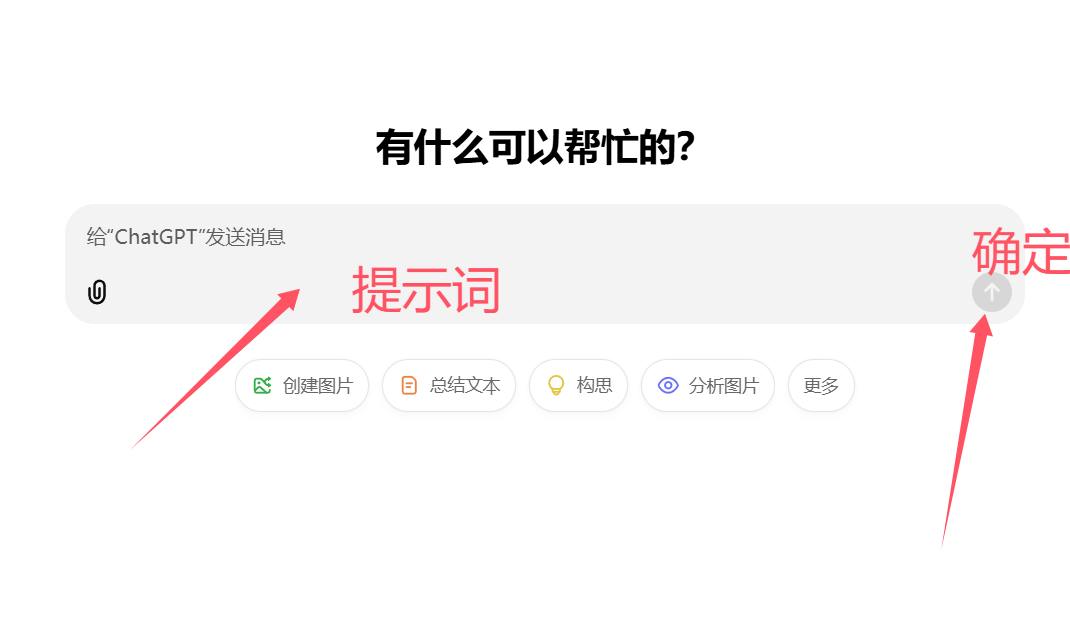
验证通过后,系统将自动带你进入ChatGPT的主界面。此时,你可以开始与ChatGPT进行对话了。在这里,你可以输入问题或指令,ChatGPT将根据你的输入给出相应的回答或建议。
九. 升级订阅服务(可直接联系本店客服人员。仅需180元)
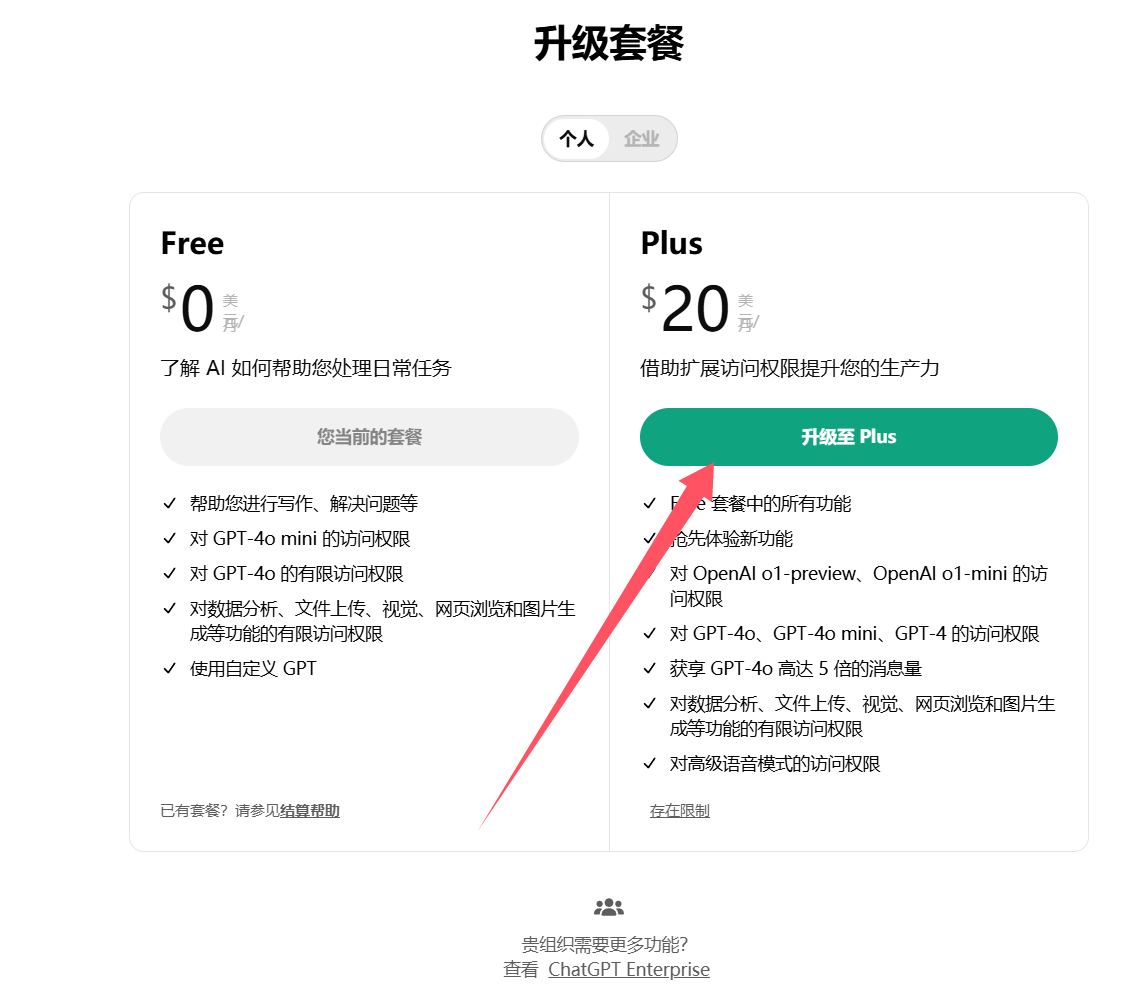
如果你想解锁更多功能或获得更高的使用额度,可以选择订阅付费计划。点击界面右上角的账户图标,在下拉菜单中选择“订阅”或“账户设置”,然后按照提示选择合适的订阅计划,输入付款信息完成支付即可。
十. 查看和管理账户设置
在登录后,你可以随时查看和管理你的账户设置。点击右上角的账户头像,你可以选择“账户设置”,查看或修改个人信息,如邮箱地址、密码、订阅状态等。如果你需要退出登录,也可以在此菜单中找到退出选项。
十一 解决常见问题
如果在登录过程中遇到问题,比如忘记密码、无法接收到验证邮件、或账号被锁定等,你可以通过页面上的“帮助”或“联系客服”链接,获得进一步的支持。系统通常会提供常见问题的解答,或者你可以联系OpenAI的客服团队来解决更复杂的问题。